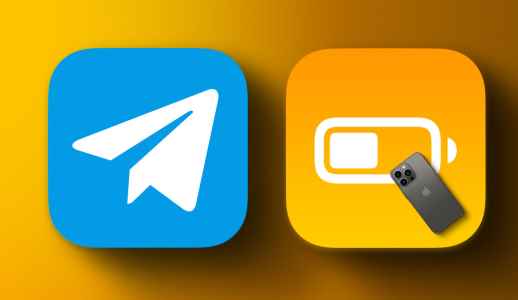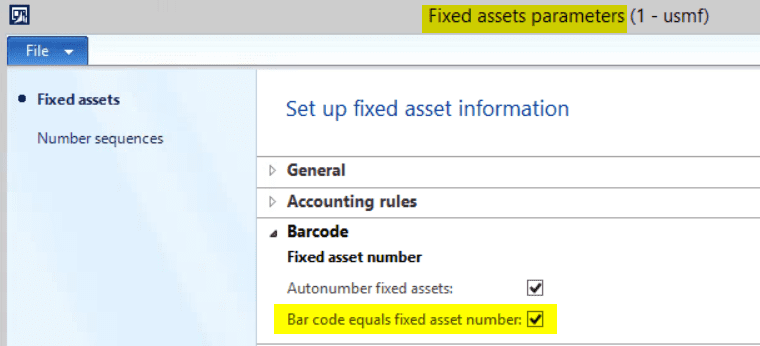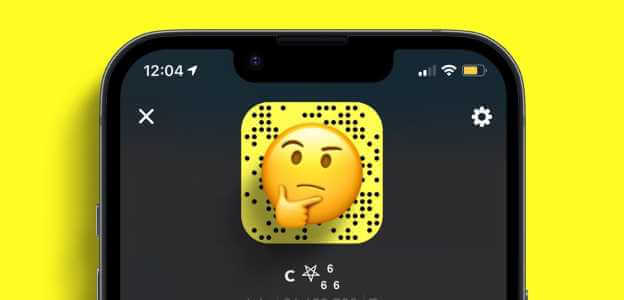De dage er forbi, hvor vi var afhængige af tekstbeskeder til kommunikation. I dag har vi alle former for kommunikation, såsom klistermærker, emojis, animerede billeder og talebeskeder. Når det kommer til talebeskeder, gør WhatsApp det nemt for brugerne at øge hastigheden på talebeskeder. Nogle kan måske ikke lide ændringen. Du kan nemt justere WhatsApps talehastighed på mobil og computer.

Blandt alle typer beskeder vinder talebeskeder frem i disse dage. Det er nemt at bruge for brugerne og eliminerer besværet med at skrive lange beskeder. Det kan være nyttigt for dem, der er ukomfortable med at skrive lange beskeder.
WhatsApp, som den største instant messaging-app, har tilføjet nyttige værktøjer til at administrere TalebeskederNogle gange vil du måske gerne øge eller sænke hastigheden på dine talebeskeder for at få en klarere lytning. Det eneste problem er, at WhatsApp gemmer dette som standardhastigheden for lydafspilning og bruger det på tværs af alle talebeskeder.
Vi dækker alle fire operativsystemer, inklusive Mac, Windows, iPhone og Android, og retter op på talehastigheden. Lad os starte med WhatsApp-mobilappsene. Skal vi?
WHATSAPP-app til iOS
WhatsApp bruger en forskellig brugerflade på tværs af iPhone og Android. Hvis du oplever problemer med lydhastigheden på din iPhone, burde ovenstående trin hjælpe dig med at løse det.
Trin 1: Åbn WhatsApp på iPhone.
Trin 2: Åbn den samtale, du vil lytte til talebeskeden fra.
Trin 3: Gå til den modtagne talebesked.
Trin 4: Tryk på afspilningsknappen, og tjek den aktuelle hastighed i chatboblen. Det er det, de mener.
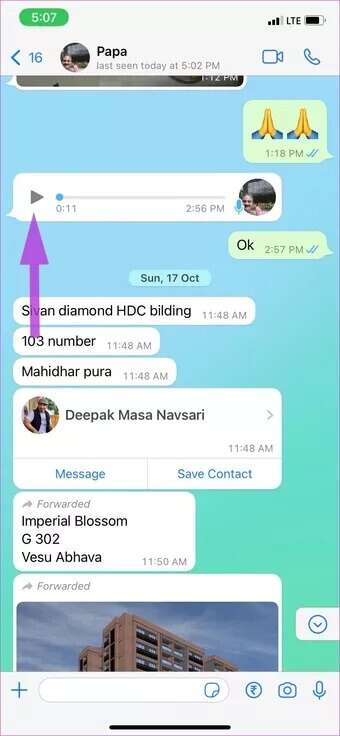
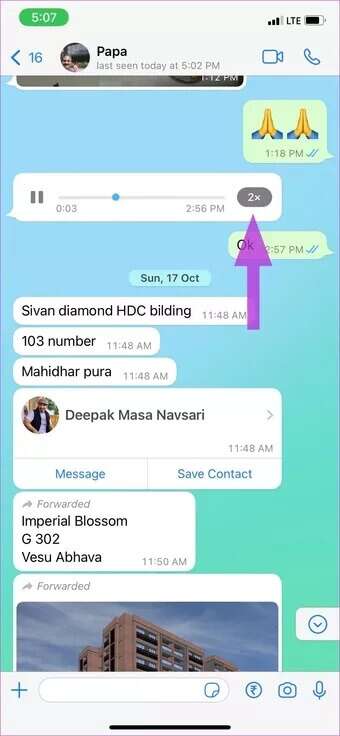
1x - 1x Det betyder, at WhatsApp afspiller talebeskeden ved normal hastighed.
1.5x - 1.5x Angiver, at beskeden vil blive afspillet med 1.5x hastighed.
2x - 2x Angiver Indtil WhatsApp afspiller beskeden dobbelt så hurtigt.
Hvis talebeskeden vises ved 1.5x eller 2x, afspiller WhatsApp talebeskeden hurtigere. Dette kan forårsage ubehag, mens du lytter til beskeden.
Du kan trykke 1.5x, og det vil øge lydhastigheden med 2x. Tryk 2x igen, og den vender tilbage til den normale 1x hastighed. Der er ingen måde at sænke hastigheden på en talebesked fra 1x til 0.5x.
WHATSAPP-app til Android
Tricket til at fikse WhatsApps lydhastighed på Android forbliver det samme. Da det bruger en lidt anderledes brugergrænseflade, lad os se på trinnene i aktion.
Trin 1: Gå til WhatsApp på Android.
Trin 2: Åbn en samtale.
Trin 3: Gå til WhatsApp-stemmebeskeden.
Trin 4: Afspil beskeden, tryk 1.5x eller 2x og vend tilbage til 1x for normal lydhastighed.
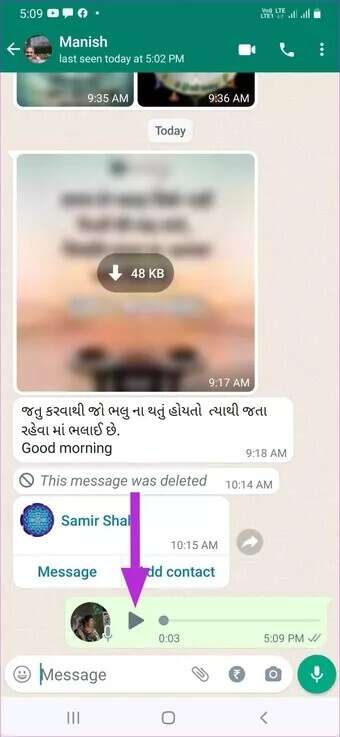
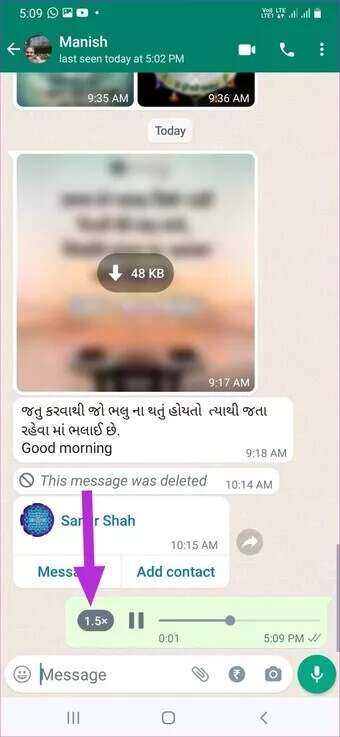
Med WhatsApp bruger tjenesten den samme hastighed på tværs af alle talebeskeder, når du ændrer talehastigheden én gang.
WHATSAPP MAC-APP
WhatsApp har implementeret det samme trick til at forbedre stemmehastigheden på sine desktop-apps. Hvis du bruger WhatsApp på din computer (nu endnu mere, da WhatsApp tilbyder understøttelse på tværs af enheder), kan du bruge tricket nedenfor og løse problemet med stemmehastigheden på din WhatsApp-computer.
Trin 1: Åbn WhatsApp på Mac.
Trin 2: Åbn en samtale, du vil lytte til eller sende en talebesked fra.
Trin 3: Knapperne 1x, 1.5x eller 2x vises ikke, før du afspiller beskeden.
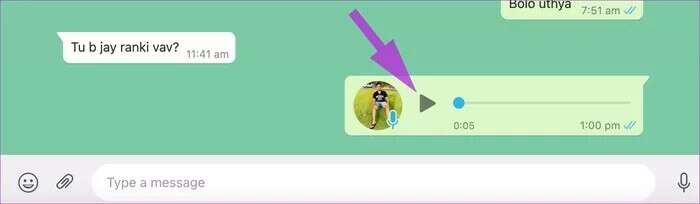
Trin 4: Tryk på tænd/sluk-knappen, og klik på 1.5x eller 2x for at vende tilbage til 1x hastighed.
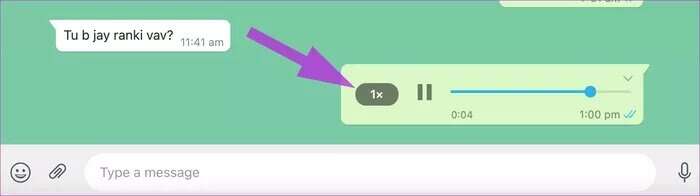
Når du har indstillet 1x for talehastighed, gemmer WhatsApp den som din standardindstilling og bruger den samme talehastighed, når du sender en talebesked.
Retter lydhastighed på Windows WhatsApp
WhatsApp til Windows understøtter også forskellige lydhastigheder for talebeskeder. Det fungerer godt med Flere enheder Også. Det er det, du skal gøre.
Trin 1: Kør WhatsApp på Windows.
Trin 2: Åbn en hvilken som helst samtale og afspil en talebesked.
Trin 3: Tryk 1.5x eller 2x, mens du afspiller talebeskeden. Den ændres til 1x.
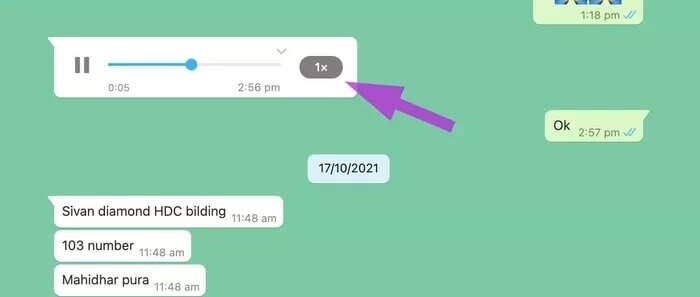
WhatsApp Web bruger en lignende brugergrænseflade og funktionalitet som sine desktop-apps. Du kan bruge det samme trick til WhatsApp Web og justere lydhastigheden.
Reducer lydhastigheden på WhatsApp
Stemmehastigheden på WhatsApp kan forårsage fejl og forvirring under lytning. Du kan følge ovenstående trin for at rette WhatsApp-stemmehastigheden på mobil og computer.